Word怎么续表?新手必知的超实用技巧!
嘿,小伙伴们,是不是经常在用Word写文档时遇到表格跨页就“断头”的尴尬?别急,今天咱们就来聊聊这个让无数小白挠头的问题——Word怎么续表?保证让你一听就懂,一学就会,轻松搞定那些让人头疼的表格断层问题!
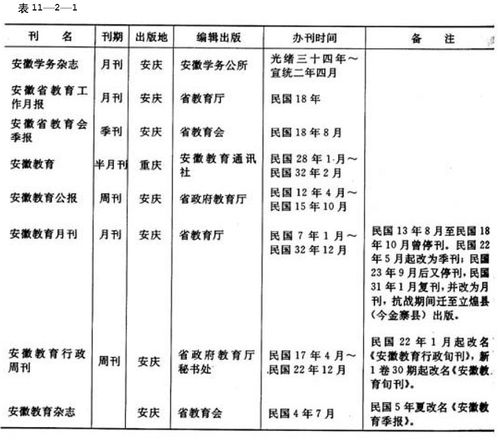
为什么表格会断开?
先来个小科普,为啥Word里的表格有时候会“不听话”,跑到下一页就断了呢?其实啊,这是因为Word默认情况下,会根据页面布局自动调整内容,包括表格,当表格太大,一行放不下时,它就会“聪明”地拆分到下一页去,但这样往往会导致表格头不见了,阅读起来超级不方便,对吧?
核心问题自问自答:Word怎么续表?
Q1: Word真的能自动续表吗?
A1: 当然可以!Word有个超贴心的功能叫“重复标题行”,就是专门用来解决这个问题的,就是你设置好表格头(也就是你想要每页都显示的那几行),然后Word会自动帮你在每页表格上方重复这些标题行,就像给表格戴上了一顶“复制帽”,走到哪页都不怕丢!
Q2: 怎么设置重复标题行呢?
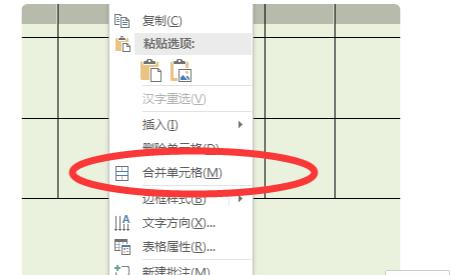
A2: 操作超简单,跟着我一步步来:
1、选中你的表格头(记得是整行哦),然后右键点击,选择“表格属性”。
2、在弹出的对话框里,找到“行”选项卡,勾选“在各页顶端以标题行形式重复出现”。
3、点击确定,搞定!无论你的表格怎么跨页,每页都会乖乖地展示出你设置好的标题行啦。
Q3: 如果表格已经断了怎么办?
A3: 别担心,还有救!如果你的表格已经不小心断开了,而且没有提前设置重复标题行,也没关系,你可以尝试手动调整:
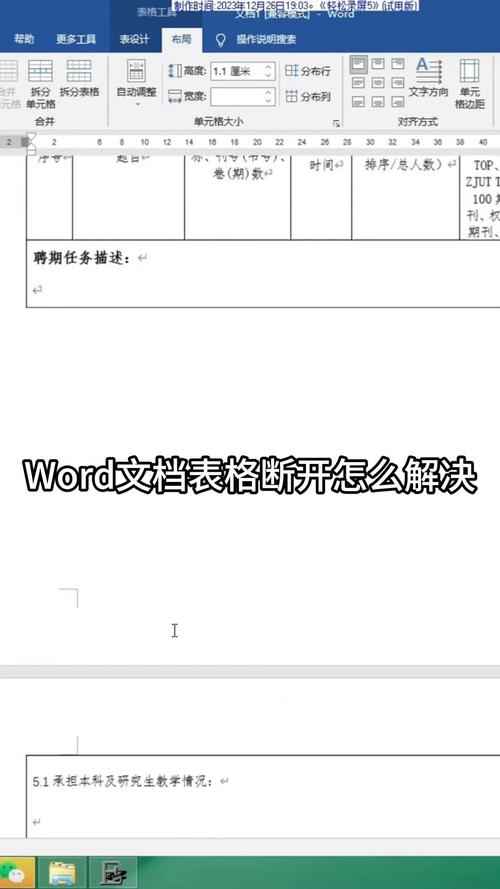
在第二页表格前插入一个分页符(注意是“分页符”,不是回车键哦),这样可以确保表格头和数据在同一页开始。
或者,如果表格已经分成了两部分,你可以复制第一页的表格头,粘贴到第二页表格的顶部,然后适当调整格式,让它看起来像是连续的。
小贴士大放送
调整列宽:有时候表格断页是因为列太窄,内容挤不下,试试调整列宽,给数据一点“呼吸空间”。
使用样式:给表格加上统一的样式,比如边框、底纹等,这样即使跨页也能一眼看出是同一张表格。
预览模式:在调整表格时,多切换到“页面视图”看看实际效果,确保每页都美观大方。
练习练习再练习:刚开始可能不太熟练,多试几次,你会发现自己越来越上手的!
真实案例分享
想象一下,你正在准备一份工作报告,里面有大量的数据需要整理成表格,你辛辛苦苦填好了所有数据,却发现表格一到打印就“四分五裂”,领导看了直摇头,这时候,如果你掌握了续表的小技巧,不仅能让报告看起来更加专业,还能大大提升工作效率,是不是超有成就感?
个人观点时间
我觉得吧,Word虽然功能强大,但有时候确实像个“小脾气”的孩子,需要我们耐心地去调教,掌握一些基本的操作技巧,就能让它乖乖听话,为我们的工作学习添砖加瓦,所以啊,别怕麻烦,多探索探索,你会发现Word其实是个宝藏工具呢!
好了,今天的Word续表小课堂就到这里啦!希望这些小技巧能帮到你,让你的文档制作之路更加顺畅无阻,记得,实践出真知,赶紧动手试试吧!
到此,以上就是小编对于word怎么续表的问题就介绍到这了,希望介绍的几点解答对大家有用,有任何问题和不懂的,欢迎各位朋友在评论区讨论,给我留言。
内容摘自:https://news.huochengrm.cn/cyzd/24908.html
